
iPhoneにインストールしている数々のアプリたち。
特にニュースアプリやチャットアプリのラインなどタイムリーに必要としている情報が即座にロック画面上などに通知されて非常に便利ですよね。
ただ、便利な半面、中には必要ない情報を頻繁に通知してくる煩わしいアプリも存在します。そして、全ての通知をロック画面に表示させ放題なのも何かとプライバシー的にちょっと心配な部分も。。
情報系アプリなどを複数利用しているのに何も通知の設定をしていない状態ですと、結構な頻度で通知が入ってきて煩わしいく感じるかもしれません。また、ラインなどでも登録人数が多すぎると常にロック画面が通知で埋れている!なんてことで困ったことはありませんか?
そんな引っ切り無しの無駄な通知にお困りの人はアプリの優先順位によって通知方法を変えておきましょう。
つまり、iPhoneではアプリごとに通知のスタイルを細かく設定して自分好みの通知方法に変更することが可能なんです。
そこで今回は、iPhoneのアプリごとに通知のスタイルを好みに設定変更する方法をご紹介します。
アプリごとに通知スタイルを変更する方法
数あるアプリの中から即座に必要な通知の優先順位を決めて好みの通知スタイルでiPhone上に表示されるよう設定してみましょう。
設定手順。
まず、ホーム画面「設定」から「通知」をタップ。
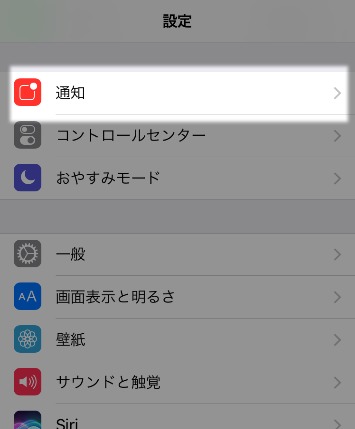
インストールしているアプリ一覧が表示されるので通知方法を設定したいアプリをタップ。
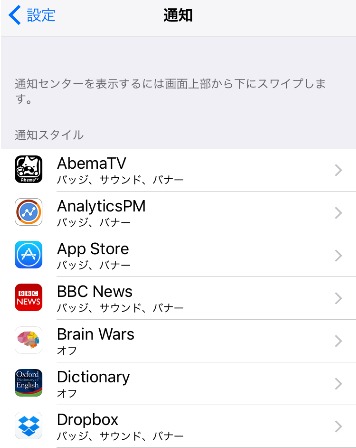
すると通知の設定画面が現れるので次の各項目を自分の好みに変更できます。
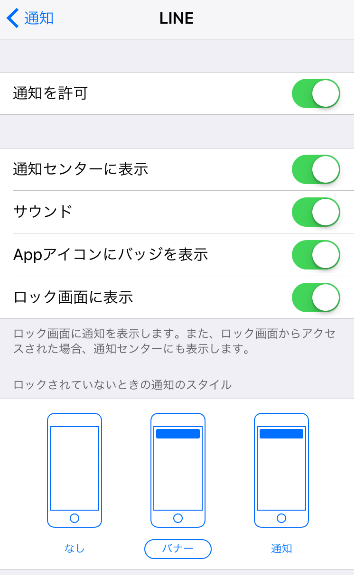
- 通知を許可
- 通知センターに表示
- サウンド
- Appアイコンにバッジを表示
- ロック画面に表示
- ロックされていないときの通知スタイル
例えば、全く通知が必要ないアプリであれば「通知を許可」をオフにして通知自体を無しにできますし、ラインや個人的なニュースアプリの通知も「サウンド」をオフにしたり、勝手に覗かれないようロック画面に表示させないようにすることも可能。
まとめ
iPhoneの通知機能は大変便利なのですが、たいして重要ではない通知が頻繁に来ると単にわずらわしいだけになるので、自分の都合や内容の優先度を考慮してスマートに通知機能を使うのがオススメですよ!
